Win10移除MediaPlayer方法教程
时间:2025-08-26 09:30:52 203浏览 收藏
**Win10移除Media Player步骤详解:释放系统资源,优化电脑性能** Windows Media Player作为Win10系统自带的播放器,由于长期未更新,用户体验相对落后,且占用系统资源。想要提升电脑运行速度,移除它是一个不错的选择。本文将详细介绍如何在Windows 10系统中安全卸载Windows Media Player,释放系统空间,优化性能。通过简单的步骤,包括进入系统属性、控制面板、程序和功能,然后禁用Windows功能中的Media Player,即可完成移除。虽然Media Player在某些4K视频播放上表现尚可,但综合考虑其功能、兼容性和资源占用,卸载后能有效提升系统的简洁性和流畅性。
Windows Media Player作为系统内置的媒体播放工具,长期以来未进行重大更新,使用体验相对落后,且在运行时会占用一定的系统资源。为了提升电脑的整体运行效率,用户可考虑将其移除,从而释放系统空间并优化性能。本文将详细介绍如何在Windows 10系统中逐步卸载Windows Media Player,操作安全可靠,用户可根据自身需求灵活选择是否保留该功能。
1、点击“此电脑”,进入系统属性界面
2、选择“属性”相关设置
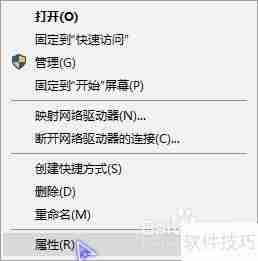
3、点击左侧“控制面板主页”进入系统管理界面
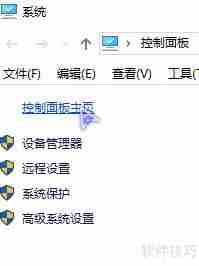
4、进入“程序和功能”选项
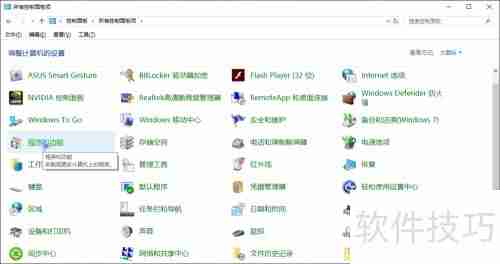
5、点击左侧“启用或关闭Windows功能”按钮
6、在弹出的窗口中,取消勾选“媒体功能”下的Windows Media Player选项
7、点击“确定”保存更改
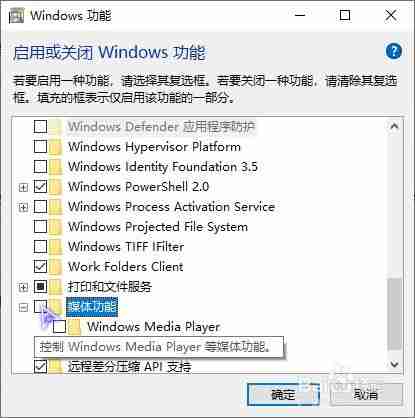
8、等待系统完成配置,移除过程结束后重启电脑即可
9、虽然Windows Media Player并非毫无亮点,例如在播放某些4K视频时表现尚可,甚至优于部分第三方播放器,但从整体功能、兼容性和资源占用来看,其劣势更为明显。经过权衡,卸载该组件仍是提升系统简洁性与运行流畅度的优选方案。
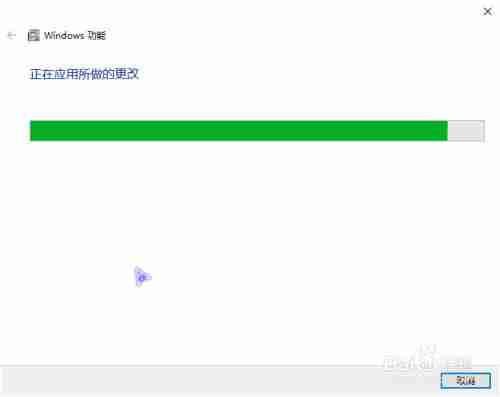
文中关于的知识介绍,希望对你的学习有所帮助!若是受益匪浅,那就动动鼠标收藏这篇《Win10移除MediaPlayer方法教程》文章吧,也可关注golang学习网公众号了解相关技术文章。
-
501 收藏
-
501 收藏
-
501 收藏
-
501 收藏
-
501 收藏
-
111 收藏
-
300 收藏
-
244 收藏
-
378 收藏
-
309 收藏
-
167 收藏
-
100 收藏
-
116 收藏
-
375 收藏
-
466 收藏
-
122 收藏
-
411 收藏
-

- 前端进阶之JavaScript设计模式
- 设计模式是开发人员在软件开发过程中面临一般问题时的解决方案,代表了最佳的实践。本课程的主打内容包括JS常见设计模式以及具体应用场景,打造一站式知识长龙服务,适合有JS基础的同学学习。
- 立即学习 543次学习
-

- GO语言核心编程课程
- 本课程采用真实案例,全面具体可落地,从理论到实践,一步一步将GO核心编程技术、编程思想、底层实现融会贯通,使学习者贴近时代脉搏,做IT互联网时代的弄潮儿。
- 立即学习 516次学习
-

- 简单聊聊mysql8与网络通信
- 如有问题加微信:Le-studyg;在课程中,我们将首先介绍MySQL8的新特性,包括性能优化、安全增强、新数据类型等,帮助学生快速熟悉MySQL8的最新功能。接着,我们将深入解析MySQL的网络通信机制,包括协议、连接管理、数据传输等,让
- 立即学习 500次学习
-

- JavaScript正则表达式基础与实战
- 在任何一门编程语言中,正则表达式,都是一项重要的知识,它提供了高效的字符串匹配与捕获机制,可以极大的简化程序设计。
- 立即学习 487次学习
-

- 从零制作响应式网站—Grid布局
- 本系列教程将展示从零制作一个假想的网络科技公司官网,分为导航,轮播,关于我们,成功案例,服务流程,团队介绍,数据部分,公司动态,底部信息等内容区块。网站整体采用CSSGrid布局,支持响应式,有流畅过渡和展现动画。
- 立即学习 485次学习
